Tips Pelaporan:Laporkan Pelanggan yang Tidak Dihubungi

Kiat Pelaporan CRM
Manajemen hubungan pelanggan adalah tentang menjaga kontak rutin dengan pelanggan Anda. Mungkin Anda memiliki kebijakan untuk menelepon setiap beberapa minggu, namun mengawasi siapa yang harus dihubungi juga bisa menjadi masalah.
Jika Anda menggunakan CRM dengan benar, setiap kali Anda menghubungi seseorang, Anda akan dapat mengatur ulang tugas untuk tindak lanjut berikutnya. Tapi kadang-kadang hal-hal tergelincir atau mungkin tenaga penjualan tidak sehat. Hal berikutnya yang Anda tahu berbulan-bulan telah berlalu dan pelanggan telah membawa bisnis mereka ke tempat lain. Daripada hanya mengandalkan tugas dan kalender, Anda juga dapat menjalankan laporan untuk membuat daftar pelanggan yang belum Anda hubungi baru-baru ini.

Ini mudah dilakukan dan Anda dapat mengaturnya untuk dijalankan setiap bulan tanpa memperbarui. Begini caranya…
Membuat Laporan
Dari ikon Laporan di menu utama, buka laporan baru dengan mengeklik ‘Tambahkan Laporan Cantuman’ dan beri nama laporan Anda. Misalnya, 'Pelanggan tidak dihubungi selama 6 minggu'.
Di 'Tampilan Laporan' gunakan daftar tarik-turun untuk memilih 'Aktivitas Terakhir'. Ini akan memungkinkan kami untuk menetapkan kriteria laporan berdasarkan kapan Aktivitas terakhir ditambahkan ke Akun mis. panggilan atau email.
Di 'Cakupan' atur pilihan ke 'Semua Akun'.
Bidang Laporan
Hal berikutnya yang harus dilakukan adalah memilih bidang yang ingin Anda laporkan. Ini akan menjadi kolom laporan Anda. Di kotak sebelah kiri, gunakan daftar turun bawah untuk memilih bidang yang ingin Anda tampilkan. Misalnya:
User.Initials – Nama pengguna sistem CRM Anda yang telah menambahkan Activity
Account.Name – Nama Account
Account.Type – Jenis akun, misalnya 'Pelanggan'
Activity.Type – Apakah itu panggilan, email, rapat, dll.
Activity.Date – Kapan aktivitasnya
Bidang Kriteria
Selanjutnya, di kotak kanan atas, Anda akan ingin memilih kriteria pemilihan yang Anda inginkan, yaitu bagaimana Anda menentukan data laporan. Saya hanya ingin melihat Akun yang belum dihubungi dalam 6 minggu terakhir, dengan Jenis Akun 'Pelanggan', jadi saya akan menggunakan daftar dropdown untuk memilih yang berikut:
Activity.Date
Urutkan Bidang
Terakhir, Anda dapat memilih bagaimana Anda ingin data laporan diurutkan sehingga mudah untuk menemukan informasi yang Anda inginkan. Misalnya:
User.Initial Ascending – Laporan akan diurutkan pertama berdasarkan abjad Pengguna dalam urutan menaik
Account.Name Ascending – Laporan akan diurutkan kedua berdasarkan nama Account menurut abjad dalam urutan menaik
Activity.Date Ascending – Ketiga, laporan akan diurutkan berdasarkan tanggal Aktivitas
Berikut adalah tangkapan layar dari tampilannya. Klik untuk memperbesar gambar.
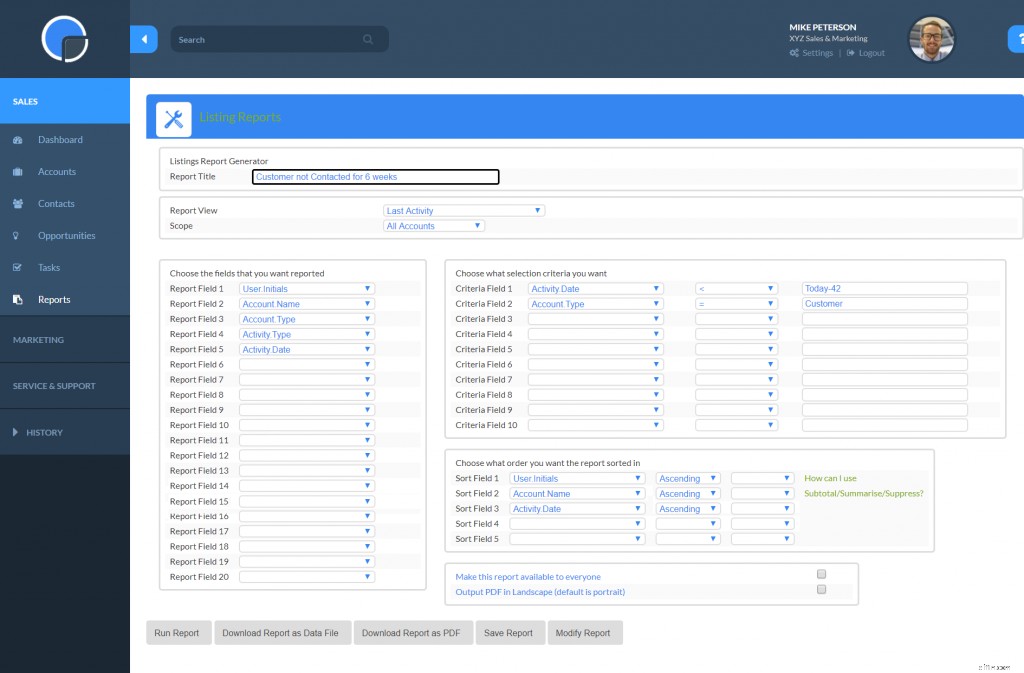
Kemudian jika Anda mengklik 'Jalankan Laporan', Anda akan mendapatkan laporan dan Anda dapat mengklik salah satu Akun dan Kontak.
Jika Anda kemudian Menyimpan laporan, Anda akan dapat menjalankan laporan yang sama setiap kali diperlukan tanpa membuat perubahan apa pun pada laporan.
Pengelolaan hubungan pelanggan
- Laporan Waktu Antara Pembelian:Ikhtisar Singkat
- Laporan Frekuensi Pembelian:Ikhtisar Singkat
- Laporan Pelanggan dengan Pengembalian Dana Teratas:Ikhtisar Singkat
- Laporan Pelanggan Berkinerja Buruk:Ikhtisar Singkat
- Laporan Pelanggan Berkinerja Terbaik:Ikhtisar Singkat
- Laporan Tarif Pelanggan yang Kembali:Ikhtisar Singkat
- Laporan Pelanggan Baru vs. Pelanggan Kembali:Ikhtisar Singkat
- 8 Ide &Tips Kampanye Pemasaran Liburan untuk Menyenangkan Pelanggan Anda
-
 7 Hal Laporan Kredit Anda TIDAK Termasuk
7 Hal Laporan Kredit Anda TIDAK Termasuk Memesan laporan kredit Anda setiap tahun dan mempelajarinya dengan cermat adalah cara cerdas untuk melihat kesejahteraan finansial Anda. Tapi sementara laporan kredit berisi banyak informasi tentang s...
-
 Menggunakan Alat Pelaporan CRM
Menggunakan Alat Pelaporan CRM Catatan untuk menyertai Webinar “Mengelola Laporan CRM Anda” Sistem CRM yang Sangat Sederhana mencakup dua alat pelaporan CRM canggih yang dapat Anda gunakan untuk membuat laporan mendetail tentang ...


